¿Cómo crear un blog en 30 minutos o menos? Guía definitiva 2020
Publicado: 2019-06-27Entonces, decidiste promocionar tu blog/empresa en línea, pero no quieres aprender a codificar. Esta guía fue escrita para personas como usted, tanto blogueros como dueños de negocios .
Blogging es una de las mejores maneras de hacer dinero en línea. Lea esta publicación para saber cómo 23 blogueros están ganando dinero con sus blogs y usted también puede hacerlo.
Puede parecer increíble, pero no necesariamente debe contratar a un desarrollador web profesional para hacer realidad el proyecto de sus sueños.
En realidad, todo el proceso se puede dividir en 3 pasos por los que se le guiará ahora mismo. Están:
- elegir una plataforma para construir su sitio web
- elegir la dirección de su sitio web, y
- configurar y personalizar su sitio web
Si estás leyendo este artículo, significa que ya has elegido la plataforma para tu futuro sitio web. es WordPress.
No te ofreceremos otra opción para no abrumarte con información innecesaria. Permítanos decirle por qué WordPress CMS es una buena opción .
WordPress es utilizado por el 26,8% de todos los sitios web, lo que supone una cuota de mercado de sistemas de gestión de contenidos del 58,8%. w3techs.com/technologies/resumen
w3techs.com/technologies/resumen
- Según los datos estadísticos, casi la mitad de los sitios web en Internet funcionan con la plataforma de sitios web de WordPress, lo que significa que las personas siguen la corriente.
- No hay manera más fácil de crear un sitio web que usar la plataforma WordPress.
- WordPress es totalmente gratuito . Hay muchos diseños/temas prediseñados para la plataforma.
- WordPress es amado por los principiantes (así como por los expertos). Es tan fácil agregar contenido a su propio sitio web de WP como a Microsoft Word.
- Puede expandir su sitio web de WP con complementos gratuitos . Podrás agregar formularios de contacto, formularios de suscripción, galerías de imágenes y muchos otros elementos que se te ocurran.
- WordPress se adapta tanto a sitios grandes como pequeños (desde blogs básicos hasta sitios comerciales y tiendas en línea). ¿Sabías que WordPress es utilizado por sitios tan famosos como eBay, Mozilla, Reuters, CNN, Google Ventures e incluso la NASA?
- Su sitio web de WordPress responderá desde el principio y se verá genial en cualquier dispositivo móvil.
- WordPress tiene una gran comunidad de soporte y desarrolladores siempre disponible cuando necesitas ayuda. Además, WP tiene una serie de recursos gratuitos en Youtube y su foro de soporte.
Por supuesto, hay otras increíbles plataformas de creación de sitios web/CMS como Drupal, Joomla y HTML5 , por ejemplo. También son de uso gratuito.
Pero si eres un principiante, quédate con WordPress. Como hemos mencionado anteriormente, WordPress es la plataforma más fácil para trabajar .
Es tan flexible que se adapta absolutamente a todos: desde propietarios de pequeñas empresas y autónomos hasta artistas creativos y blogueros.
¿Ya estás enamorado de WordPress? Luego, sigue leyendo y aprende cómo elegir un nombre de dominio y encontrar un espacio para alojar tu sitio.
Después de eso, comprenderá cómo instalar y personalizar su sitio web de WordPress. Recorreremos el proceso juntos, teniendo un montón de imágenes como referencia.
Encontrar un nombre de dominio y un host
Un nombre de dominio es una dirección web, por ejemplo: yoursitename.com.
El alojamiento es un servicio que conecta su sitio a Internet.
Como puede ver, no puede obtener un nuevo sitio web en línea sin estas dos cosas.
Sin perjuicio de que WordPress es una plataforma gratuita, se paga un nombre de dominio y un hosting. Pero no te preocupes, no te arruinarás. Un nombre de dominio y alojamiento le costarán alrededor de $ 3 a $ 5 por mes .
Se recomienda tener su propio nombre de dominio y alojamiento para WordPress porque su sitio se verá profesional y se cargará rápidamente, lo cual es absolutamente importante para su proyecto empresarial.
Podemos recomendarle que consulte BlueHost.com. Los servicios de este alojamiento y registrador de dominio cuestan $ 3.95 / mes + le brindan un nombre de dominio gratis .
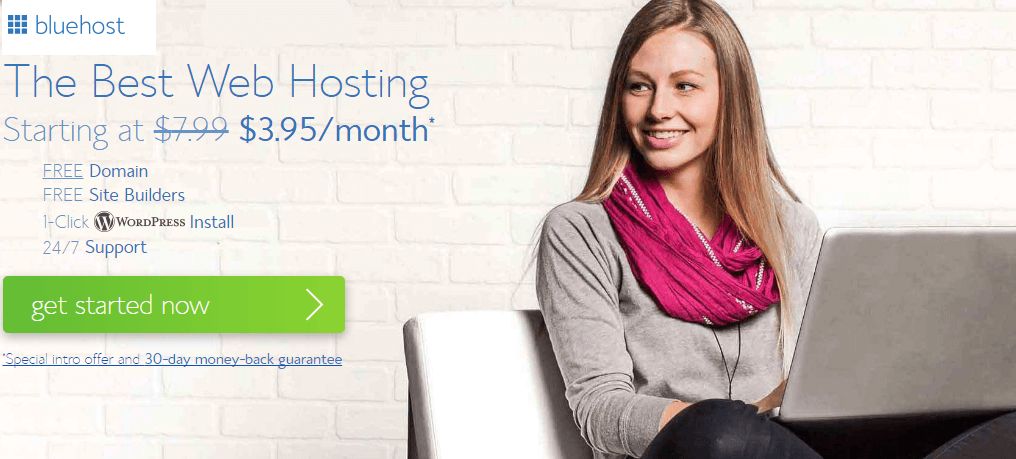
Puede probar con otros proveedores de alojamiento web o incluso intentar alojar su sitio usted mismo, pero no le recomendamos que se involucre en este complicado proceso.
Tan pronto como obtenga un nombre de dominio, también obtendrá una(s) cuenta(s) de correo electrónico personal. Se verán así: [email protected] , que es mucho más profesional que una dirección genérica de Gmail o Yahoo.
Elegir un nombre de dominio
Use estas reglas simples para elegir un nombre de dominio, no intente ser raro, loco o demasiado original siguiendo las tendencias de la flota, ya que este tipo de nombres no son fáciles de recordar, por lo que es posible que las personas no encuentren su sitio web si ha elegido uno realmente demasiado agradable. (desde su punto de vista) extensión de dominio.
Solo hay 3 consejos simples que pueden ayudarlo a elegir su nombre de dominio ideal.
- El nombre de dominio debe ser de marca . Supongamos que haces un sitio web sobre diseño. No es una buena elección: best-design-website.net. Una opción mucho mejor: designacademy.com, designpour.com.
- El nombre de dominio debe ser memorable . Los nombres de dominio cortos, sólidos y claros son más fáciles de recordar. Si su nombre de dominio es demasiado borroso, demasiado largo o pronunciado de una manera extraña, lo más probable es que los visitantes lo olviden.
- El nombre de dominio debe ser inquietante . Un nombre de dominio que sale de la lengua, describe lo que haces y se queda en la cabeza encajará perfectamente.
Hay casi 150 millones de nombres de dominio activos en el mundo en este momento, así que prepárese para que encontrar un nombre genial puede ser un poco difícil, pero lo superará.
Un consejo más que siempre se aplica a los nombres de dominio: consíguelo si te gusta. Eso es todo.
Comprar alojamiento preferido de BlueHost
Visite BlueHost.com y elija un plan de alojamiento de su elección. El plan Plus de Bluehost viene con un nombre de dominio gratuito y podrá alojar varios sitios web.
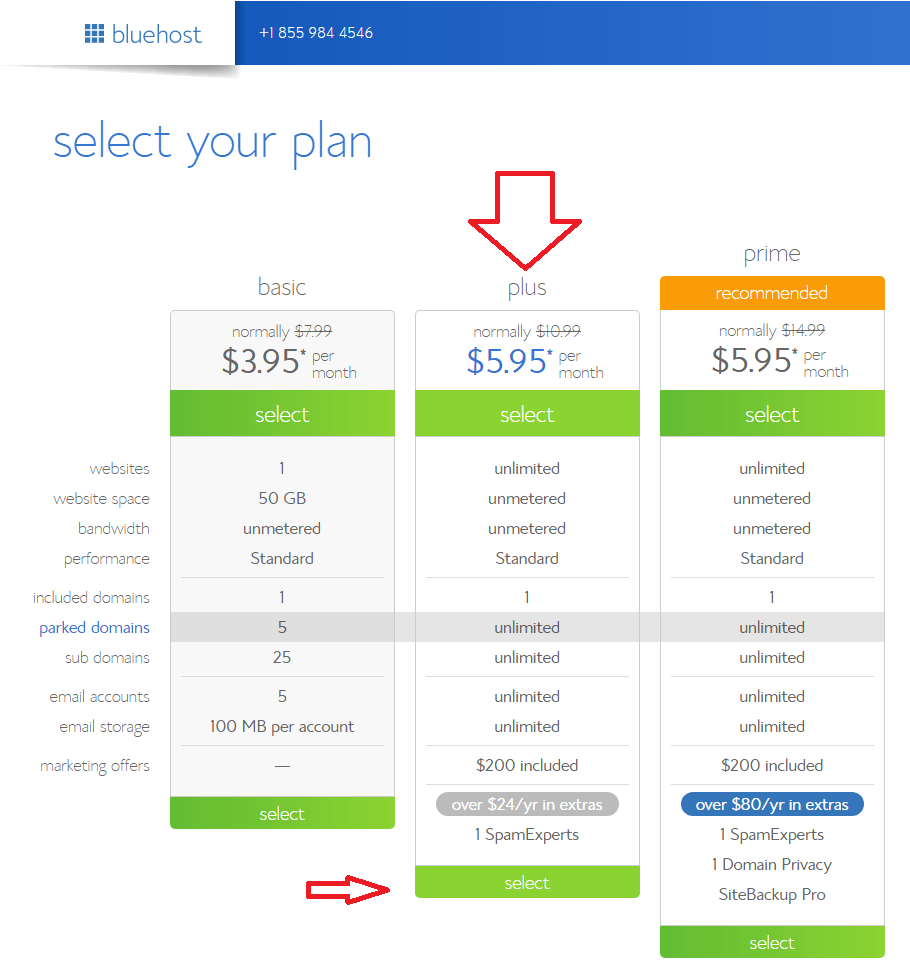
Ingrese sus datos y elija su método de pago y haga clic en el botón Continuar. Después de registrarse para obtener toda la información, recibirá un nombre de usuario, contraseña y otros detalles de alojamiento en el correo electrónico.
Encuentre detalles en el correo electrónico e inicie sesión en su panel de control de hosting.
Cómo crear un blog con WordPress

Bueno, ahora que ha terminado la lluvia de ideas para elegir un nombre de dominio único y asegurar su nombre de dominio y alojamiento (puede leer sobre esto en el sitio web del proveedor seleccionado), es hora de poner en marcha su sitio web.
Comience instalando WordPress en su dominio.
Hay 2 formas de instalar WordPress. Uno de ellos es mucho más fácil que el otro. Son instalación con 1 clic e instalación manual.
¡NÓTESE BIEN! Considere esto: si la empresa de alojamiento no proporciona la instalación de WP con un solo clic por alguna extraña razón... Tal vez esté tratando con un mal host...
Nos detendremos en la instalación de 1 clic para WordPress porque cada empresa de alojamiento confiable y bien establecida tiene la opción y debe encontrar su "instalación de 1 clic" en el panel de control de su cuenta.
Mire este video para aprender cómo instalar WordPress en Bluehost
Estos son los pasos a seguir, deberían ser similares, si no iguales, en todas las principales empresas de alojamiento web.
Inicie sesión en su cuenta de alojamiento y vaya a su panel de control. Puede acceder a su panel de control escribiendo http://example.com/cpanel
Verá muchas opciones en el panel de control de cPanel. Desplácese hacia abajo en la página y busque el icono "WordPress".
Cómo instalar WordPress en Bluehost usando MojoMarketPalce en CPanel
Paso 1: inicie sesión en su cuenta de alojamiento en https://my.bluehost.com/hosting/cpanel
Paso 2: navega a tu cPanel.
Paso 3: desplácese hacia abajo hasta la sección Mojo MarketPlace. Haga clic en "Instalar con un clic" para abrir el programa.
Paso 4: Una vez en Mojo MarketPlace, busque "WordPress". Haga clic en el botón "Instalar".
Paso 5: complete las tres secciones dentro de "Configuración del software". Elija Protocolo, Dominio y en Directorio
Paso 6: complete la sección "Configuración del sitio". Nombre del sitio y Descripción. No habilite Multisitio.
Paso 7: complete la sección "Cuenta de administrador". Elija un nombre de usuario administrador, una contraseña de administrador segura y un correo electrónico de administrador
Paso 8: seleccione su idioma en la barra de idioma desplegable.
Paso 9: Haga clic en el signo más junto a "Opciones avanzadas" y marque la casilla para Limitar intentos de inicio de sesión
Paso 10: seleccione el diseño de "Tema" que desea para su sitio web de WordPress.
Paso 11: Haga clic en "Instalar".
Paso 12: Visite yoursitename.com/wp-admin para acceder al backend (Panel de WordPress) de su blog.
Elegir un tema para su sitio
Cuando WordPress se instala con éxito en su dominio, ve un sitio limpio básico que difícilmente puede cumplir con sus requisitos.
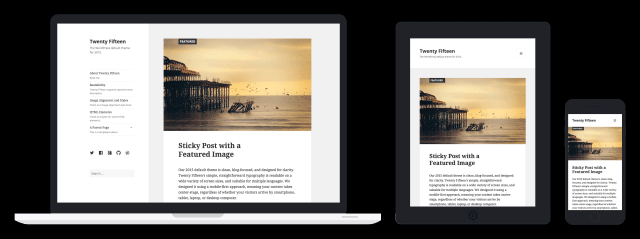
La mayoría de los empresarios quieren diseños únicos para sus sitios web. Si eres uno de ellos, necesitarás un tema, una plantilla de diseño que le diga a WordPress cómo debe verse tu sitio web.

La buena noticia es que hay miles de temas decentes diseñados por expertos para elegir y personalizar como quieras.
Cómo encontrar un tema que se adapte a su negocio
Aquí tiene dos opciones: obtener un tema gratuito de WordPress.org o el tema premium de WordPress más vendido de uno de los principales proveedores de temas de WordPress como TemplateMonster.com o ThemeForest.net
Comencemos con los regalos, ya que siempre parecen más tentadores.
Escriba http://yoursite.com/wp-admin – reemplace “yoursite” con su dominio.
Llegarás al panel de control de WordPress :

¿Estás en el tablero? Bien, ahora tienes acceso a más de 2500 temas gratuitos . Mire a lo largo de la barra lateral para "Apariencia", luego haga clic en "Temas".
Naturalmente, los temas pagos de proveedores populares son más profesionales, elegantes, su elección es enorme y los precios son asequibles. Además, vienen con soporte 24/7 que siempre está listo para responder cualquier pregunta que pueda tener o resolver cualquier problema que pueda enfrentar.
Si se siente un poco confundido debido a la variedad de temas, use palabras clave/filtros específicos para acelerar el proceso.
Busque los temas receptivos, ya que se verán bien en cualquier dispositivo móvil.
Instalando tu nuevo tema
¿Encontró el tema que mejor se adapta a su sitio web corporativo/personal? ¡Excelente! Ahora instálelo haciendo clic en "Instalar", luego "Activar".
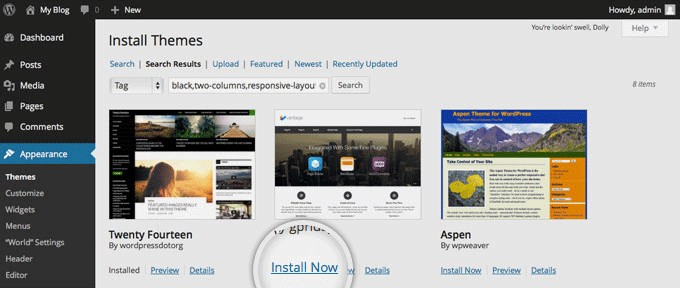
Recuerde que cambiar los temas no dañará/eliminará sus publicaciones, páginas y contenido anteriores. Puede cambiar los temas con la frecuencia que necesite o desee. No te preocupes, no perderás ninguna de tus primeras creaciones.
A continuación, hablaremos sobre el ajuste fino de su nuevo sitio web de WordPress.
Inicio de WordPress : conozca los sencillos pasos a seguir para configurar su propio sitio web de WordPress.
Agregar contenido y crear nuevas páginas
Cuando su tema esté instalado, estará listo para comenzar a crear contenido. Estos son algunos de los conceptos básicos que necesitará saber.
Cómo agregar y editar páginas
Digamos que desea una página de "Nuestros servicios" o "Acerca de nosotros".
Busque el elemento "Páginas" en la barra lateral del Panel de WordPress. Pase el cursor sobre él y elija "Agregar nuevo".
Haga clic en el elemento "Agregar nuevo" y verá la pantalla similar a la que ha visto en Microsoft Word. Agrega el contenido que quieras (texto, imágenes, etc.) para construir la página, luego guárdalo cuando hayas terminado.
Menú de navegación: Vincular nuevas páginas al menú
Si desea vincular su nueva página a la barra de navegación:
En primer lugar, guarde los cambios que ha realizado en la página haciendo clic en "Actualizar".
En segundo lugar, haga clic en "Apariencia" -> "Menús" en la barra lateral del Panel de WordPress.
Y el paso final: busque la página que creó y agréguela a la lista haciendo clic en la casilla de verificación junto a ella y luego en "Agregar al menú".
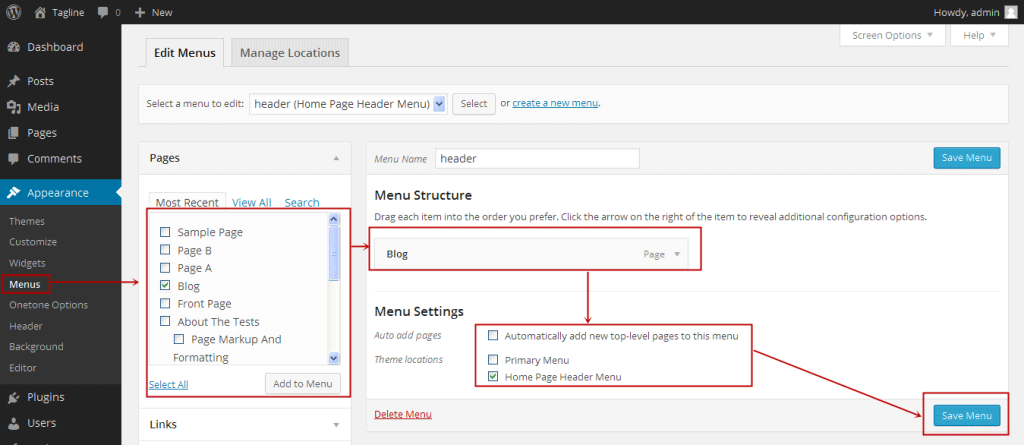
Agregar y editar tus publicaciones
La mayoría de los sitios web ahora tienen blogs. Si también tiene un blog en su sitio, "Publicaciones" estará justo donde vaya a continuación. Puedes usar diferentes categorías para agrupar publicaciones similares.
Si desea agregar un blog a su sitio web, puede usar diferentes categorías y publicaciones. Por ejemplo, desea crear una categoría llamada "Blog". Para hacerlo, simplemente agréguelo a su menú y comience a crear publicaciones.
Esto es lo que debe hacer:
Cree una nueva categoría yendo a "Publicaciones -> Categorías" o cree una publicación de blog yendo a "Publicaciones -> Agregar nuevo". Una vez que haya terminado de escribir su publicación de blog, debe agregar la categoría correspondiente.
Una vez que haya creado su categoría, simplemente agréguela al menú y listo.
No olvide cambiar el nombre de su categoría predeterminada (Sin categorizar). Si va a escribir sobre WordPress y Blogging, cambie el nombre (Sin categorizar) a Blogging o WordPress.
Los conceptos básicos de personalización y ajustes.
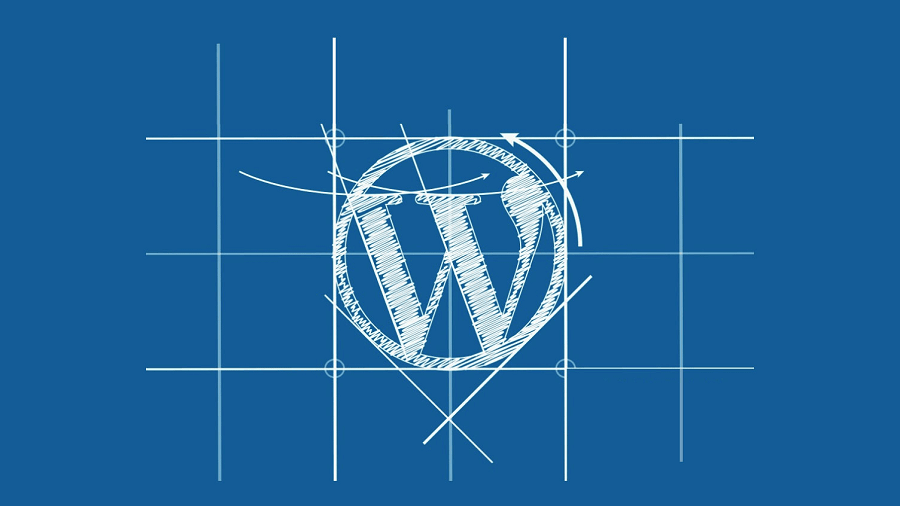
Cambiar su título y eslogan
Los títulos de las páginas juegan un papel importante ya que los motores de búsqueda determinan su clasificación teniendo en cuenta ellos, sin embargo, no solo deben estar orientados a palabras clave, sino también escritos para las personas que los leen. En una palabra, los títulos de las páginas explican a los usuarios de qué se trata su sitio web.
Use un título único en cada página de su sitio web.
En cuanto a los eslóganes , se agregan al final de los títulos en todas las páginas.
Vaya a "Configuración -> General" y complete el formulario a continuación para cambiar el título y el eslogan en su sitio web.
¿Quiere que sus visitantes dejen sus comentarios en las páginas de su sitio web? ¿No estoy seguro? Ok, deshabilitemos los comentarios para publicaciones y páginas.
Cerrar los comentarios en las páginas de WordPress
Al principio, haga clic en "Opciones de pantalla" en la esquina superior derecha mientras escribe una nueva página.
Haga clic en el cuadro "Discusión". El cuadro "Permitir comentarios" aparecerá en la parte inferior.
Desmarque "Permitir comentarios". ¡Lo hiciste!
Para deshabilitar los comentarios en cada página nueva de forma predeterminada, vaya a "Configuración -> Discusión" y desmarque "Permitir que las personas publiquen comentarios en artículos nuevos".
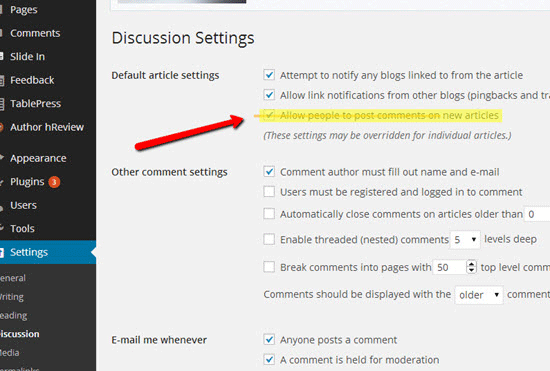
Si no desea que su página de inicio se vea como una publicación de blog, arréglelo haciendo que su página principal sea "estática" .
¿Qué queremos decir cuando decimos que la página es “estática”? Una página estática no cambia. Una página estática mostrará el mismo contenido cada vez que un usuario ingrese a su sitio, a diferencia de un blog, donde el primer artículo nuevo aparecerá en la parte superior cada vez.
Para configurar una página principal estática, debe ir a "Configuración -> Lectura", luego elija una página estática que haya creado. "Página principal" denota su página de inicio, "Página de publicaciones" es la página principal de su blog (si todo su sitio no es un blog).
¿Qué pasará si no eliges una página estática por tu cuenta? WordPress tomará sus últimas publicaciones y comenzará a mostrarlas en su página de inicio.
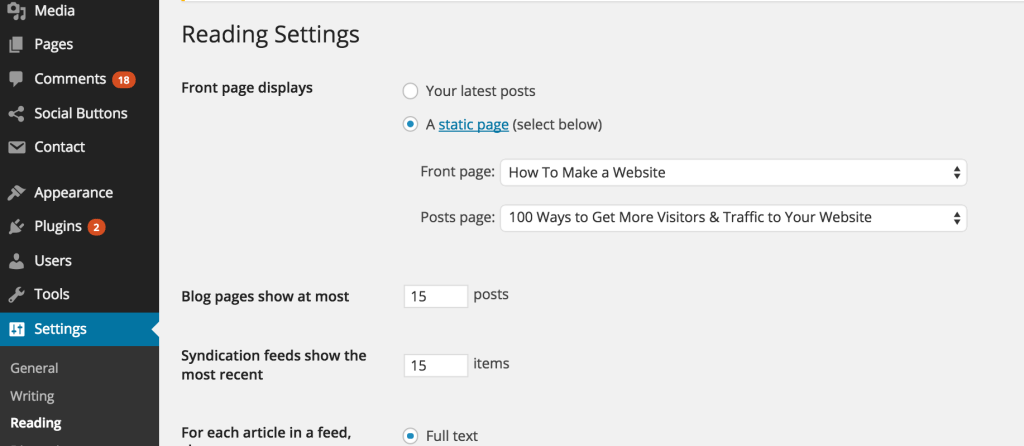
Cómo editar tu barra lateral
¿Notaste que la mayoría de los temas de WordPress tienen una barra lateral en el lado derecho (en algunos casos está en el lado izquierdo)?
Si desea deshacerse de la barra lateral o editar elementos, así es como se hace:
Vaya a "Apariencia -> Widgets" en el Panel de WordPress.
Desde aquí, puede usar arrastrar y soltar para agregar diferentes "cuadros" a su barra lateral o eliminar los elementos que no desea.
Los desarrolladores experimentados usan el "cuadro HTML" para este propósito, pero para los principiantes, siempre es mejor simplemente arrastrar y soltar los elementos que desee en su barra lateral.
Ampliación de la funcionalidad de su sitio web con complementos
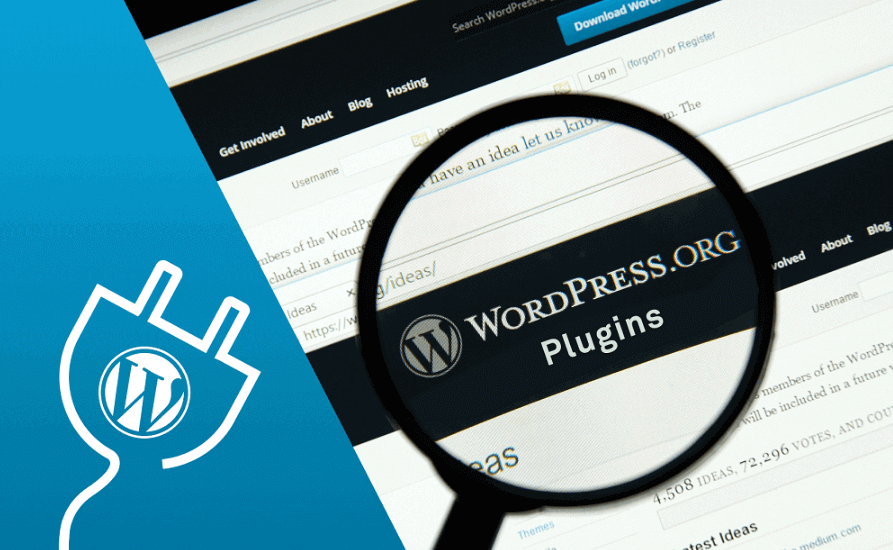
En palabras simples, los complementos son extensiones creadas para expandir las capacidades de WordPress, agregando características y funciones que no están integradas en su sitio.
Son atajos para que su sitio haga lo que quiere sin tener que crear la función desde cero.
Puede usar complementos para todo: desde agregar galerías de fotos y formularios de envío hasta optimizar su sitio web y crear una tienda en línea.
Para comenzar a instalar complementos, vaya a "Complementos -> Agregar nuevo" y comience a buscar. Por cierto, hay más de 35000 complementos gratuitos para todo lo que se te ocurra, así que tendrás la opción.
¡Felicitaciones! ¡Eso es bastante!
Si siguió los pasos descritos en esta guía, ya tiene un sitio web de WordPress completo.
Por supuesto, esto es solo el comienzo ya que WordPress es una plataforma altamente personalizable. Sólo el cielo es el límite.
Por eso deseamos que nunca se detenga y mejore su recurso todo el tiempo. Creemos que buscará una guía más detallada y completa en un futuro próximo.
¿Tiene alguna pregunta, comentario, me gusta y compartir? ¡Son más que bienvenidos!
Cómo crear un blog en 30 minutos o menos – Resumen
- Registre un nombre de dominio perfecto
- Compre alojamiento web confiable de BlueHost
- Instalar WordPress
- Cambiar la configuración básica de WordPress
- Encuentre e instale impresionantes temas de WordPress en ThemeForest.net
- Instalar complementos necesarios
- Escribe y publica contenido increíble
